
Heute werfen wir einen Blick auf das Tutorial zum Hinzufügen von Symbolen zum Ubuntu 17.10-Desktop. Es gibt Symbole auf dem Desktop, um die Software schnell zu öffnen.
1. Installieren Sie das Gnome Tweak-Optimierungstool
1. Klicken Sie im Ubuntu Dock auf dem Desktop auf das Softwaresymbol mit dem orangefarbenen Einkaufstaschensymbol, um das Softwarefenster zu starten.
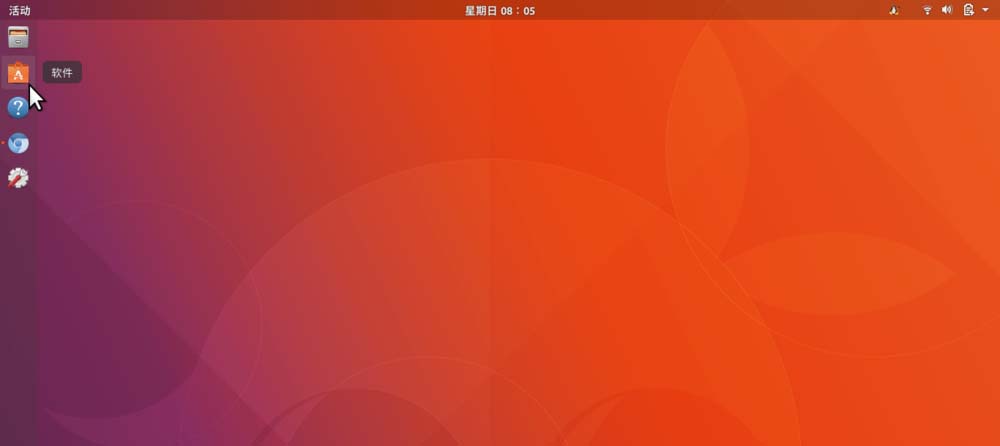
2. Im Softwarefenster befindet sich in der oberen rechten Ecke eine Suchschaltfläche im Lupenstil. Klicken Sie, um das Suchfenster zu öffnen.
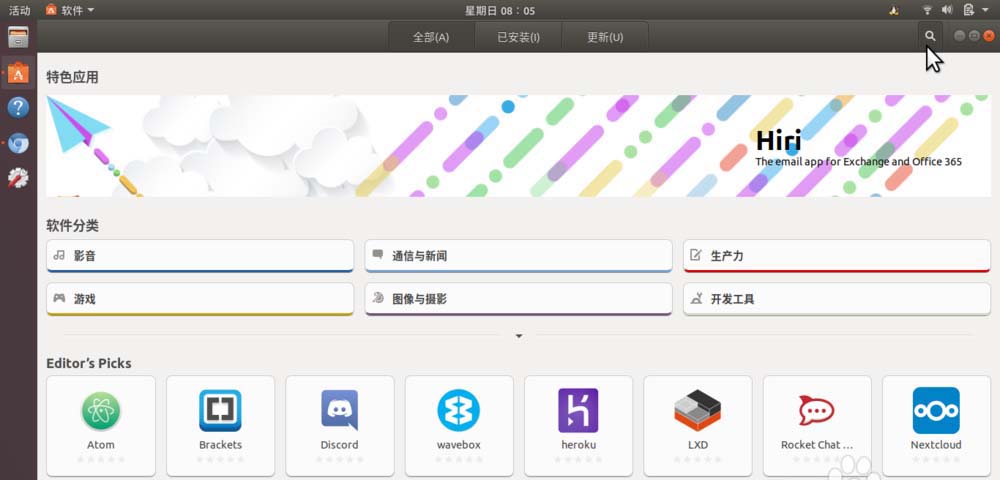
Tweak“ oder „Optimierung“ ein, um die Software „Gnome Tweaks“ zu finden. Klicken Sie, um das Detailfenster aufzurufen, und klicken Sie weiter auf „Installieren“, um die Installation der „Gnome Optimization“-Software abzuschließen.
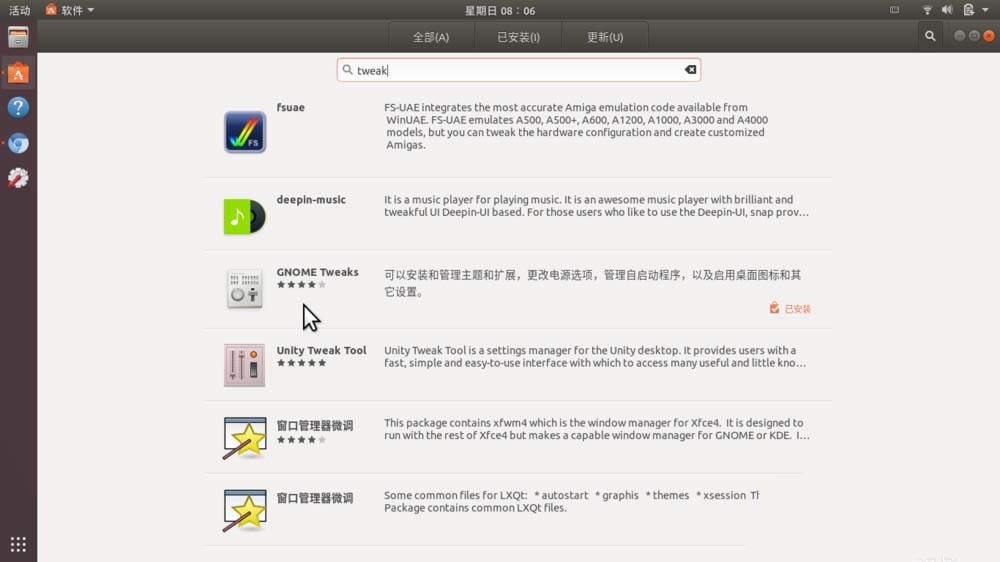
1. Drücken Sie nach der Installation der Gnome-Optimierungssoftware die
Win-Taste, um die Übersichtsansicht aufzurufen, geben Sie „Tweak“ oder „Optimierung“ in das Suchfeld ein, das Gnome-Optimierungssymbol erscheint unten , klicken Sie, um es zu starten.
2. Klicken Sie im geöffneten 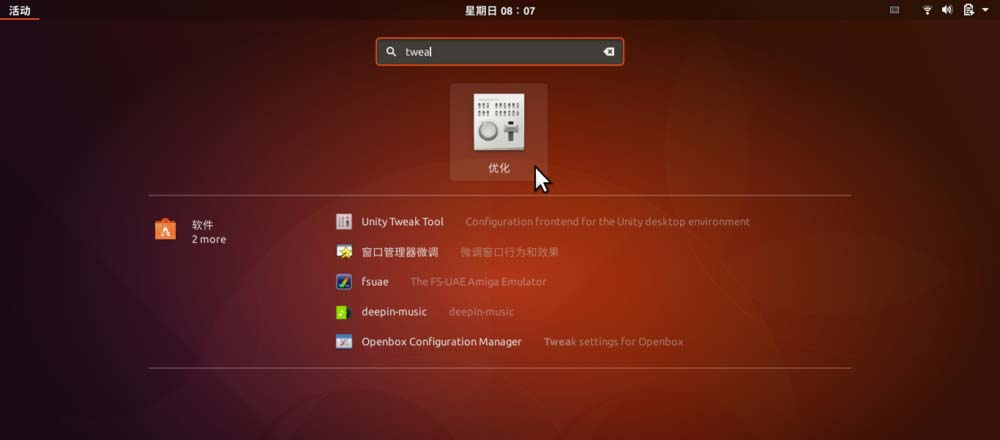 Gnome
Gnome
Desktop“ und aktivieren Sie dann den Schalter „Symbole anzeigen“ auf der rechten Seite des Fensters. Aktivieren oder deaktivieren Sie dann die Schalter „Home-Ordner“, „Netzwerkserver“, „Papierkorb“, „Mounted Volume“ und andere Elemente nach Bedarf. Sie können sehen, dass die Symbole „Home-Ordner
“, „Netzwerkserver“ und „Papierkorb“ im leeren Bereich in der oberen linken Ecke des Desktops erscheinen.
3. Klicken Sie mit der rechten Maustaste auf eine leere Stelle auf dem Desktop – erstellen Sie einen neuen Ordner. Der neu erstellte Ordner wird ebenfalls auf dem Desktop angezeigt. 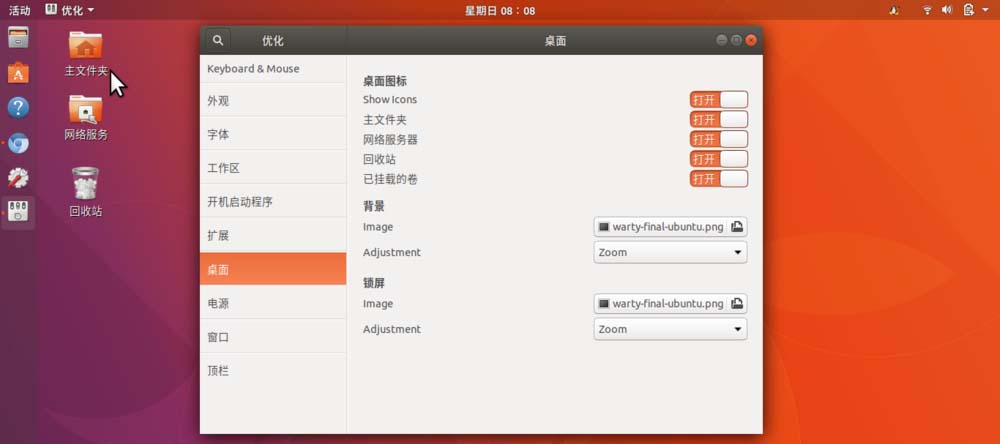
4. Auf die gleiche Weise können Sie auch Dokumente und andere Dateien auf dem Desktop speichern. 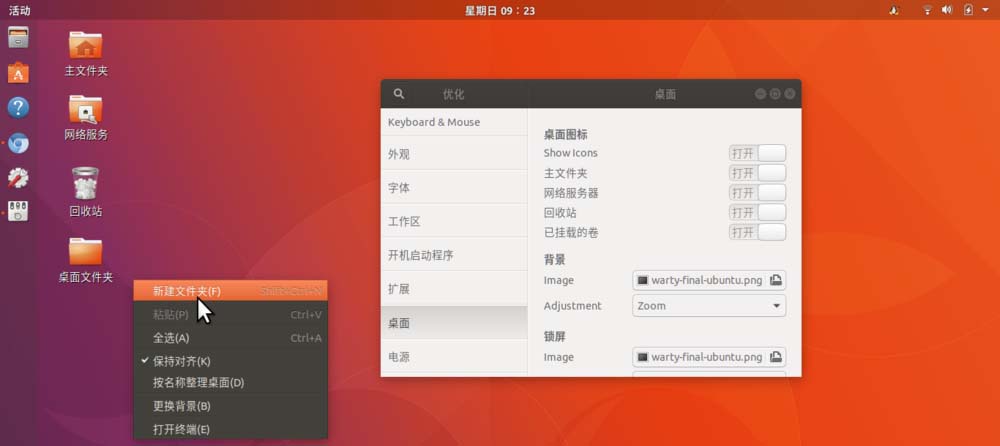
5. Wenn der Schalter „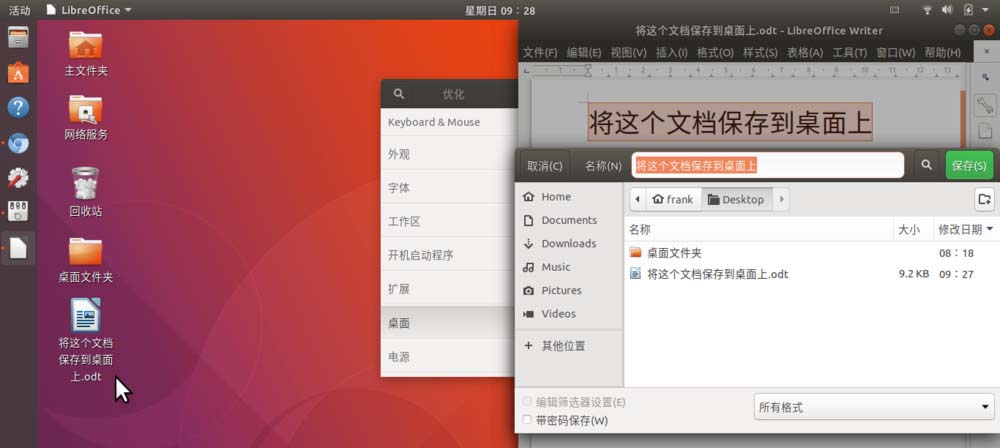 Symbole anzeigen“
Symbole anzeigen“
Neuer Ordner“ nicht mehr angezeigt.
Das obige ist der detaillierte Inhalt vonSo zeigen Sie Symbole auf dem Ubuntu 17.10-Desktop an. Für weitere Informationen folgen Sie bitte anderen verwandten Artikeln auf der PHP chinesischen Website!
 Empfehlungen für Android-Desktop-Software
Empfehlungen für Android-Desktop-Software
 Was sind die gängigen Linux-Systeme?
Was sind die gängigen Linux-Systeme?
 Installieren und konfigurieren Sie VNC auf Ubuntu
Installieren und konfigurieren Sie VNC auf Ubuntu
 Lösung für den schwarzen Bildschirm beim Start von Ubuntu
Lösung für den schwarzen Bildschirm beim Start von Ubuntu
 So lösen Sie das Problem, wenn der Computer eingeschaltet wird, der Bildschirm schwarz wird und der Desktop nicht aufgerufen werden kann
So lösen Sie das Problem, wenn der Computer eingeschaltet wird, der Bildschirm schwarz wird und der Desktop nicht aufgerufen werden kann
 node.js-Debugging
node.js-Debugging
 Ist HONOR Huawei?
Ist HONOR Huawei?
 Gründe, warum Excel-Tabelle nicht geöffnet werden kann
Gründe, warum Excel-Tabelle nicht geöffnet werden kann




